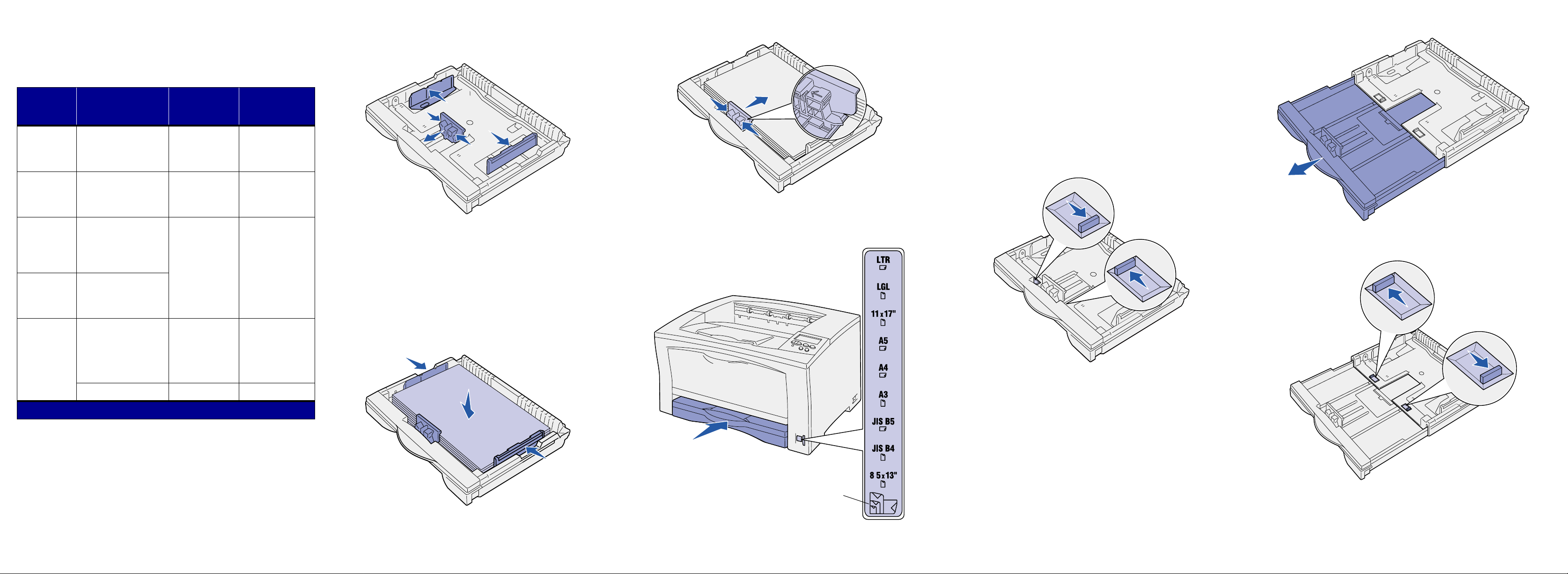
Snabbguide
Överskrid inte rekommenderade kapaciteter eller materialvikter för
någon användning av magasinen (mer information fin ns på CD skivan Dokumentation).
Källa Pappersformat som
kan användas
Magasin 1 A3, A4, A5, JIS B4,
Magasin 2
och 3
(250-arks
arkmatare)
Magasin 2
och 3
(500-arks US
Letterarkmatare)
Magasin 2
och 3
(500-arks A4arkmatare)
Universalark
matare
JIS B5, US Letter, US
Legal, 8,5 x 13, 11 x
17, Universal
A3, A4, A5, JIS B4,
JIS B5, US Letter, US
Legal, 8,5 x 13, 11 x
17, Universal
US Letter Vanligt papper
A4
A3, A4, A5, B4,
JISB4, B5, JISB5,
US Letter, US Legal,
Executive, 8,5 x 13,
Statement, 11 x 17,
Universal
Papperstyper
som kan
användas
Va nl igt papper
Va nl igt papper,
OH-film,
etiketter och
tjockt papper
Va nl igt papper,
OH-film,
etiketter och
tjockt papper
Kapacitet
(ark)
1
250
1
250
1
500
• 150 – papper
• 75 – etiketter
eller OH-film
• 50 – tjockt
papper
2
3 Tryck på spärren för det främre stödet och skjut stödet mot
skrivarens framsida.
4 Skjut sidostöden mot magasinets kanter.
Se till att papperets kanter får plats under det främre stödets
förlängning.
12 Välj papperstyp och papperskälla på manöverpanelen.
Du väljer även pappersformat, papperstyp och papperskälla i
programmet när du skickar ett jobb till skrivaren.
4 Dra ut förlängningen så långt det går.
Fylla på pappersformaten A3, JIS B4, US Legal,
8,5 x 13, 11 x 17
Följ de här anvisningarna när du fyller på papper som matas in med
kortsidan först i skrivaren.
1 Ta loss magasinet och placera det på ett plant underlag.
2 Lossa magasinets hölje.
3 Skjut låsningsmekanismerna på magasinets vänstra och
högra sida inåt så att förlängningen frigörs.
9 Sätt tillbaka magasinets hölje.
5 Böj pappersbunten fram och tillbaka och lufta den sedan.
Vik eller skrynkla inte papperet. Rätta till buntens kanter på ett
plant underlag.
6 Lägg papperet längst in i magasinet med utskriftssidan uppåt.
Fyll inte på böjt eller skrynklat papper.
Varning! Överskrid inte den maximala bunthöjd som anges
på magasinet. Fyller du på papper så att magasinet
1
blir överfullt kan det leda till att papper fastnar.
7 Skjut in sidostöden tills de lätt vidrör pappersbunten.
10 Sätt in magasinet.
11 Justera vredet för pappersformat så att inställningen stämmer
med formatet på det papper som finns i magasinet.
5 Skjut låsningsmekanismerna utåt så att förlängningen låses i
läge.
7¾, 10, DL, C5, andra Ku vert 10 kuvert
1
2 2
75 g/m
190 g/m
2
Fylla på 250-arksmagasi n
Följ anvisningarna nedan för hur du fyller på magasinet för 250 ark.
Fylla på papper med formaten US Letter, A4, A5
eller JIS B5
Följ de här anvisningarna när du fyller på papper som matas med
långsidan först till skrivaren.
1 Ta loss magasinet och placera det på ett plant underlag.
2 Lossa magasinets hölje.
8 Kläm ihop det främre pappersstödets spärr och skjut det bakåt
tills det ligger an mot pappersbunten. Stöden ska vara placerade
i linje med markeringarna för det påfyllda pappersformatet.
Universal
Varning! Papperskvadd eller andra fel kan uppstå om vredet
för pappersformat inte har rätt inställning.
6 Följ steg 3 till 12 i ”Fylla på papper med formaten US Letter,
A4, A5 eller JISB5” för att slutföra påfyllningen av magasinet.
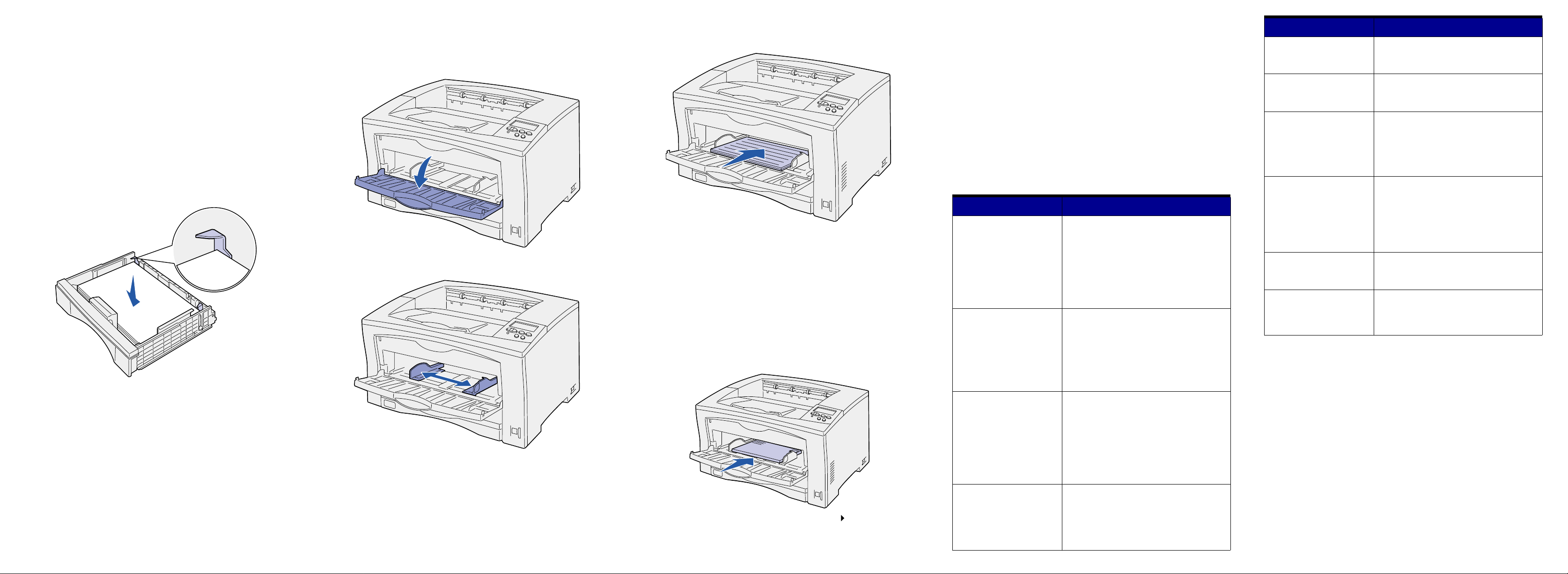
Fylla på 500-arksmagasi n
Följ anvisningarna nedan för hur du fyller på magasinet för 500 ark.
1 Ta loss magasinet och placera det på ett plant underlag.
2 Lossa magasinets hölje.
3 Böj pappersbunten fram och tillbaka och lufta den sedan.
Vik eller skrynkla inte papperet. Rätta till buntens kanter på ett
plant underlag.
4 Lägg papperet längst in i magasinet med utskriftssidan uppåt.
Se till att papperet ligger platt och under de båda hörnkanterna
i magasinet.
Varning! Överskrid inte den maximala bunthöjd som anges
på magasinet. Fyller du på papper så att magasinet
blir överfullt kan det leda till att papper fastnar.
5 Sätt tillbaka magasinets hölje.
6 Sätt in magasinet i skrivaren.
7 Välj papperstyp och papperskälla på manöverpanelen.
Du väljer även pappersformat, papperstyp och papperskälla i
programmet när du skickar ett jobb till skrivaren.
© Copyright 2002 Lexmark International Inc. Alla rättigheter förbehålles.
P/N 14K0808 Tryckt i Frankrike.
E.C. 4K0202 7/02
Fylla på universalarkmataren
Följ de här anvisningarna när du fyller på papper i
universalarkmataren.
1 Öppna universalarkmataren.
2 Skjut sidostöden till rätt lägen för det pappersformat du
använder.
3 Böj pappersbunten fram och tillbaka och lufta den sedan.
Vik eller skrynkla inte papperet. Rätta till buntens kanter på ett
plant underlag.
4 Fyll på papperet med utskriftssidan uppåt i
universalarkmataren tills det tar i insättningspunkten.
Tvinga inte in papperet.
Varning! Överskrid inte den maximala bunthöjd som anges
på magasinet. Fyller du på papper så att magasinet
blir överfullt kan det leda till att papper fastnar.
5 Välj pappersformat, papperstyp och papperskälla på
manöverpanelen.
Du väljer även pappersformat, papperstyp och papperskälla i
programmet när du skickar ett jobb till skrivaren.
Skriva ut på specialmaterial
Du kan skriva ut upp till 75 ark OH-film eller etiketter, 50 ark tjockt
papper 10 kuvert när du använder universalmataren.
Se till att du laddar kuvert med utskriftssidan uppåt och fliken nedåt.
Detaljerade anvisningar finns i ”Fylla på universalarkmataren”.
1 I det program där du arbetar väljer du Arkiv Skriv ut.
2 Visa skrivarens drivrutinsinställningar genom att klicka på
Egenskaper
(eller
Alternativ, Skrivare
eller
Skrivarinställning
beroende på vad du använder för program).
3 Välj det magasin som har specialmaterial i listrutan för källa.
4 Välj materialtyp (OH-filmsark, kuvert osv.) i listrutan för
materialtyp.
, och skicka utskriftsjobbet som vanligt.
5 Klicka på
OK
Avbryta utskriftsjobb
Om du vill avbryta ett påbörjat utskriftsjobb trycker du på Meny tills
Jobbmeny/Avbryt jobb visas och trycker sedan på Välj.
Vanliga skrivarmeddelanden
Meddelande Åtgärd
Byt i<x>
Skrivaren begär en annan
papperstyp eller f ormat än
vad som är påfyllt.
Fylla på manuell t
Skrivaren är klar att ta
emot papper i
universalarkmataren.
34 Fel
pappersformat
Inställningen för vredet för
pappersformat stämmer
inte med for matet på det
papper som finns i
magasinet.
Väntar
Skrivaren har tagit emot
data som ska skrivas ut,
men inväntar ett
kommando eller y tterligare
data.
• Ta bort det papper som finns i det
angivna magasinet eller arkmataren, fyll
på önskat papper och ställ sedan in
vredet för pappersformat för det papper
som du fyllt på magasinet med.
• T a bort meddelande t genom att t rycka på
Välj om du vill skriva ut på det papper
som finns i magasinet.
• Avbryt det aktuella utskriftsjobbet.
• Fyll på papper av den sort som anges på
teckenfönstrets andra rad i
universalarkm atare n oc h tryck på Starta.
•Tryck på Välj om du vill ignorera
uppmaningen att fylla på manuellt och
skriva ut på papper som redan finns i ett
av pappersmagasinen.
• Avbryt det aktuella utskriftsjobbet.
• T a bort det papper som fin ns i magasi net
eller arkmataren och fyll sedan på det
papper som motsvarar inställningen för
vredet för pappersformat.
• Avbryt det aktuella utskriftsjob bet, justera
vredet för pappersformat så att
inställningen stämmer med det papper
som finns i magas inet oc h skriv se dan ut
jobbet.
• Skriv ut innehållet i bufferten genom att
trycka på Starta.
• Avbryt det aktuella utskriftsjobbet.
Meddelande Åtgärd
Inte klar
Skrivaren är inte redo att
bearbeta data.
Utför självtest
Skrivaren utför ett
självtest.
Tömmer buffert
Skrivaren tar bort det
aktuella utskriftsjobbet.
Hittar inga jobb .
Försök igen?
PIN-koden som du angav
på manöverpanelen är inte
densamma som den du
angav när du skickade
utskriftsjobbet.
Snart slut på toner
Det är snart slut på toner i
skrivkassetten.
80 Planerad serv ice
Flera utslitna k omponenter
måste bytas ut i skrivaren.
Gör skrivaren redo at t ta e mot jobb genom
att trycka på Starta.
Vänta tills meddelandet försvinner.
• Vänta tills meddelandet försvinner.
• Ibland betyder meddelandet att
drivrutinens data inte var vad skrivaren
hade förväntat sig. Om situationen
uppstår igen kan du försöka med att
skriva ut från en annan skrivardrivrutin.
•Tryck på Starta om du vill ange den på
nytt.
•Tryck på Återgå tills skrivaren
återvänder till läget Klar.
Byt skri vkassetten.
• T a bort meddelande t genom att tryc ka på
Starta.
• Information om hur du får tag i utbytbara
delar finns på CD-skiv a n Dokumentation.
Om du behöver mer information
Information om användning och underhåll för skrivaren finns i
•
Installationsguide och på
Kontakta administratören eller den systemansvarige om du har
•
CD-skivan Dokumentation
frågor om nätverksutskrifter.
.
